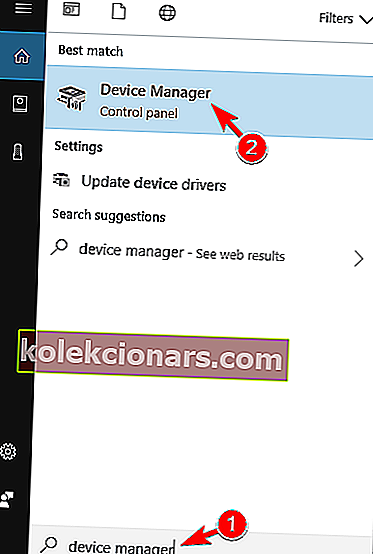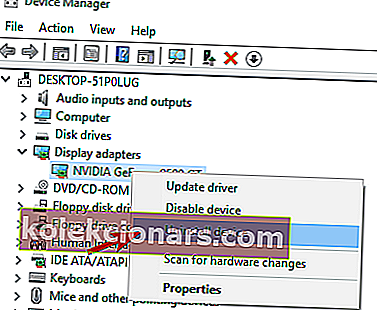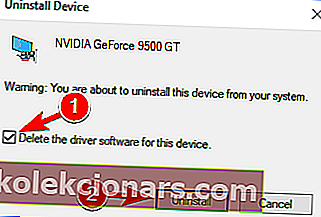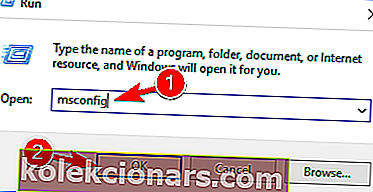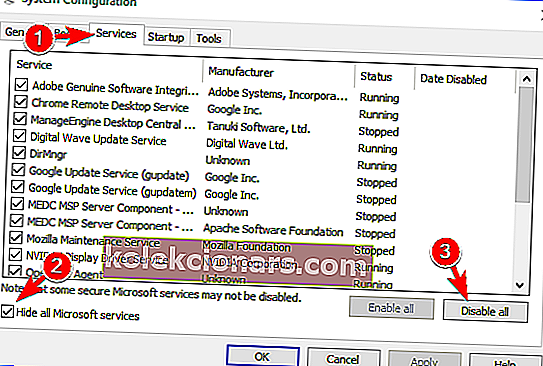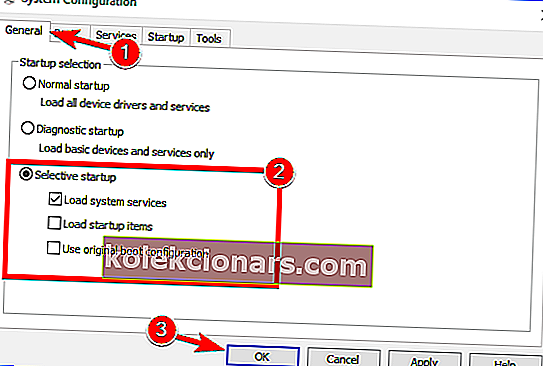- Cái gọi là lỗi thời gian chạy xảy ra trong quá trình thực thi chương trình. Bạn có thể gặp phải chúng trong nhiều trường hợp khác nhau, nhưng đừng ngần ngại thực hiện các bước cần thiết để đảm bảo mọi thứ trở lại bình thường ngay lập tức.
- Nếu bạn đột nhiên gặp lỗi thư viện thời gian chạy Microsoft Visual C ++ sau khi khởi động lại hệ điều hành hoặc tắt máy, bạn có thể thử gỡ bỏ trình điều khiển cạc đồ họa của mình hoặc cài đặt lại Windows 10.
- Trang này chứa các khuyến nghị khác về những việc cần làm nếu gặp lỗi hệ thống.
- Nếu bạn gặp sự cố tương tự, rất có thể bạn sẽ tìm thấy giải pháp trong trung tâm lỗi Windows 10 chuyên dụng của chúng tôi.
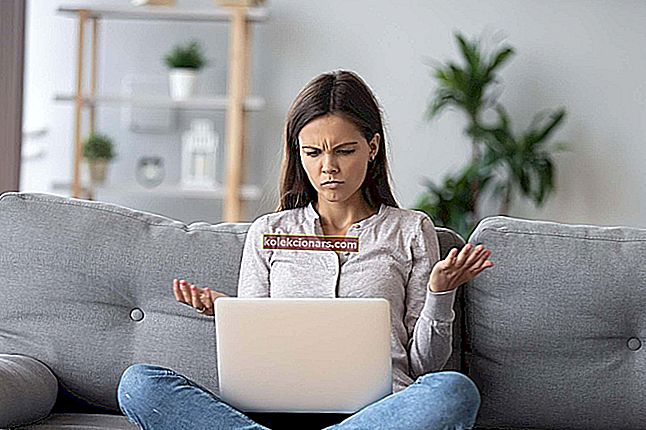
Chà, nếu gần đây bạn đã nâng cấp lên Windows 10 và bạn đã cài đặt các bản cập nhật mới nhất, thì có vẻ như mọi thứ đều hoạt động tốt trong Windows 10.
Tuy nhiên, sau khi khởi động lại hệ điều hành hoặc tắt máy, bạn có thể được cửa sổ thư viện thời gian chạy Microsoft Visual C ++ nhắc nhở với thông báo cho biết rằng Ứng dụng này đã yêu cầu thời gian chạy kết thúc theo cách bất thường .
Tuy nhiên, bạn sẽ không cần phải lo lắng vì chúng tôi đã sửa lỗi thư viện thời gian chạy Visual C ++ trong Windows 10 và bạn có thể tiếp tục sử dụng hệ điều hành bình thường sau đó.
Lỗi thư viện thời gian chạy Microsoft Visual C ++ là gì? Đây là lỗi do xung đột giữa hệ điều hành và trình điều khiển card màn hình. Cũng có khả năng tính năng Visual C ++ bị hỏng hoặc bị hỏng.
Trong trường hợp này, chúng tôi khuyên bạn nên cập nhật trình điều khiển TweakBit (100% an toàn và đã được thử nghiệm) để tự động tải xuống tất cả các trình điều khiển đã lỗi thời trên PC của bạn.
Lỗi thời gian chạy Microsoft Visual C ++ có thể là vấn đề và nói về lỗi, người dùng cũng đã báo cáo các sự cố sau:
- Lỗi thời gian chạy Microsoft Visual C ++ r6025, r6034, r6016, r6030, r6002 - Đôi khi thông báo lỗi này đi kèm với mã lỗi. Mã lỗi R là mã phổ biến nhất và bạn có thể sửa hầu hết các mã lỗi R bằng cách sử dụng một trong các giải pháp của chúng tôi.
- Lỗi thời gian chạy Microsoft Visual C ++ explorer.exe, qbw32.exe, atibtmon.exe, csrss.exe, nvvsvc.exe - Đôi khi lỗi này có thể cung cấp cho bạn tên của tệp đã gây ra lỗi. Để khắc phục sự cố, bạn chỉ cần tìm ứng dụng có liên quan đến tệp có vấn đề và cài đặt lại nó.
- Lỗi thời gian chạy Microsoft Visual C ++ Excel, Internet Explorer, Skype, Steam, Java - Thông báo lỗi này có thể xuất hiện khi sử dụng các ứng dụng khác nhau và nhiều người dùng đã báo cáo lỗi này khi sử dụng Excel, Skype, Steam và Java.
- Lỗi thời gian chạy Microsoft Visual C ++ khi khởi động - Trong một số trường hợp, thông báo lỗi này có thể xuất hiện ngay khi khởi động. Điều này thường do các ứng dụng khởi động của bạn gây ra.
- Lỗi thời gian chạy Microsoft Visual C ++ Nvidia - Một số người dùng đã báo cáo rằng lỗi này là do đồ họa Nvidia của họ. Để khắc phục sự cố, bạn cần cập nhật hoặc cài đặt lại trình điều khiển của mình.
- Thiết lập Microsoft Visual C ++ không thành công, không cài đặt được - Một số người dùng đã báo cáo rằng họ không thể cài đặt Visual C ++. Theo họ, quá trình thiết lập không thể hoàn tất trên PC của họ.
- Lỗi không xác định của Microsoft Visual C ++ - Đôi khi bạn có thể nhận được thông báo lỗi Không xác định. Đây có thể là một vấn đề lớn, nhưng bạn có thể khắc phục bằng một trong các giải pháp của chúng tôi.
- Microsoft Visual C ++ liên tục gặp sự cố - Một vấn đề tương đối phổ biến khác với Visual C ++ là thường xuyên gặp sự cố. Để khắc phục sự cố, bạn chỉ cần cài đặt lại Visual C ++ Redistributables.
Làm cách nào để sửa lỗi thư viện thời gian chạy Microsoft Visual C ++?
1. Xóa trình điều khiển cạc đồ họa của bạn
Trình điều khiển cạc đồ họa của bạn thường có thể gây ra lỗi thời gian chạy Microsoft Visual C ++ và để khắc phục lỗi này, bạn cần cài đặt lại trình điều khiển cạc đồ họa của mình bằng cách thực hiện như sau:
- Trong thanh Tìm kiếm, nhập trình quản lý thiết bị . Chọn Trình quản lý Thiết bị từ danh sách kết quả.
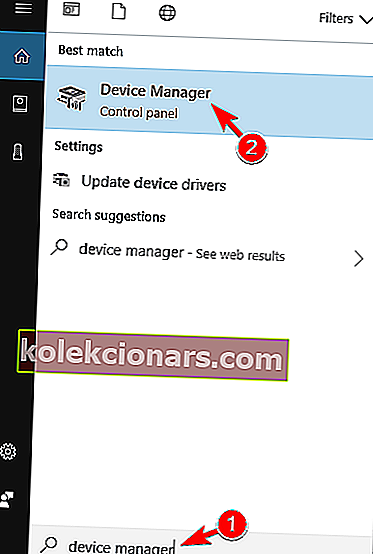
- Mở rộng phần Bộ điều hợp hiển thị và nhấp chuột phải vào cạc đồ họa của bạn. Chọn tùy chọn Gỡ cài đặt thiết bị từ menu.
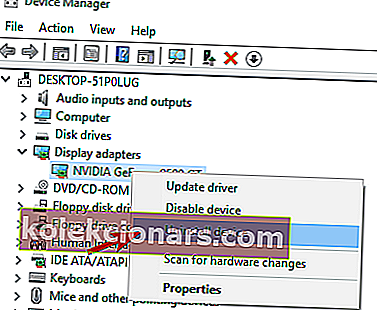
- Một menu xác nhận bây giờ sẽ xuất hiện. Chọn Xóa phần mềm trình điều khiển cho thiết bị này và nhấp vào Gỡ cài đặt .
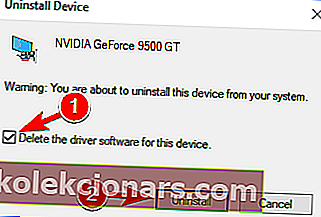
- Đóng cửa sổ Trình quản lý thiết bị cũng như các cửa sổ khác mà bạn đã mở.
- Khởi động lại PC Windows 10 của bạn.
Windows không thể tự động tìm và tải xuống trình điều khiển mới? Đừng lo lắng, chúng tôi đã giúp bạn.
Kiểm tra xem bạn có còn gặp lỗi thời gian chạy Microsoft Visual C ++ hay không. Nếu không thì điều đó có nghĩa là bạn cần cập nhật trình điều khiển cạc đồ họa của mình lên phiên bản mới nhất tương thích với phiên bản hệ thống Windows 10 của bạn.
Để xem cách cập nhật trình điều khiển của bạn, chúng tôi khuyên bạn nên xem hướng dẫn của chúng tôi về cách cập nhật trình điều khiển cạc đồ họa của bạn.
2. Thực hiện khởi động sạch
Đôi khi các ứng dụng của bên thứ ba và ứng dụng khởi động có thể can thiệp vào hệ thống của bạn và khiến lỗi thời gian chạy Microsoft Visual C ++ xuất hiện. Để khắc phục sự cố này, bạn cần thực hiện khởi động sạch bằng cách làm như sau:
- Nhấn phím Windows + R và nhập msconfig . Bây giờ nhấn Enter hoặc nhấp vào OK để chạy nó.
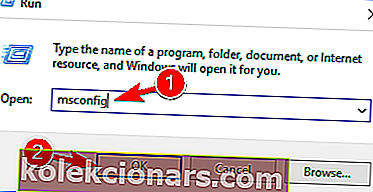
- Bây giờ bạn có cửa sổ Cấu hình Hệ thống trước mặt bạn. Nhấp chuột trái hoặc chạm vào tab Dịch vụ nằm ở phía trên trong cửa sổ này. Chọn hộp bên cạnh Ẩn tất cả các dịch vụ của Microsoft . Nhấp chuột trái hoặc chạm vào nút Tắt tất cả sau đó.
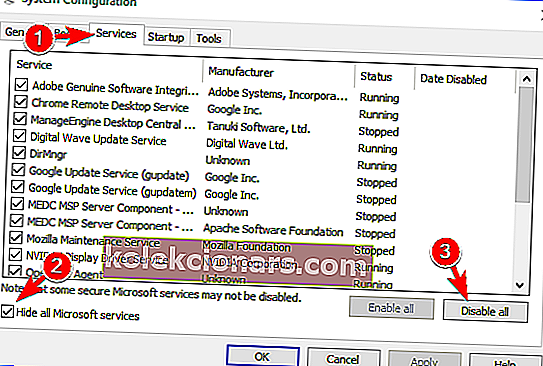
- Nhấp chuột trái hoặc chạm vào tab Chung nằm ở phía trên của cửa sổ này. Kiểm tra tính năng khởi động có chọn lọc . Bỏ chọn hộp bên cạnh Tải các mục khởi động . Nhấp vào Áp dụng và OK để lưu các thay đổi.
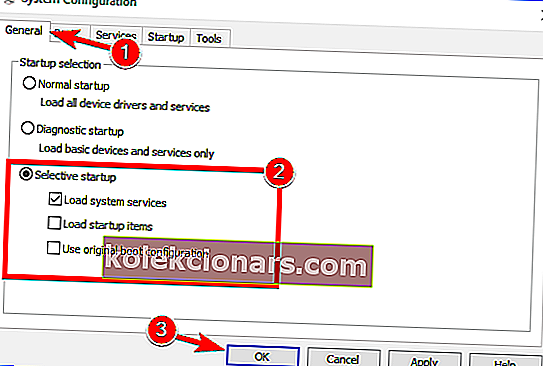
- Khởi động lại PC Windows 10 của bạn.
Kiểm tra ngay bây giờ để xem liệu bạn có còn gặp lỗi thời gian chạy Microsoft Visual C ++ hay không. Nếu bạn không gặp lỗi nữa, bạn sẽ phải thực hiện bước này nhưng lần này hãy vô hiệu hóa từng ứng dụng một và xem chính xác ứng dụng nào đang gây ra lỗi này.
3. Cài đặt lại Windows 10
- Bạn sẽ phải cài đặt lại hoàn toàn hệ điều hành Windows 10 theo liên kết bên dưới.
- Sau khi cài đặt lại thành công hệ điều hành theo hướng dẫn bên dưới, bạn sẽ phải đảm bảo rằng mình không cập nhật PC cho đến khi Microsoft khắc phục sự cố với lỗi thời gian chạy Visual C ++.
Câu hỏi thường gặp: Tìm hiểu thêm về lỗi thời gian chạy trong Windows 10
- Sự khác biệt giữa lỗi thời gian chạy và lỗi cú pháp là gì?
Lỗi thời gian chạy thường xảy ra do thực hiện các hoạt động bất hợp pháp, trong khi lỗi cú pháp là một manh mối cho thấy bạn đang không sử dụng cú pháp thích hợp trong mã hóa.
- Điều gì gây ra lỗi thời gian chạy trong C ++?
Hầu hết thời gian, lỗi thời gian chạy trong C ++ là do thực hành lập trình kém. Chương trình chỉ đơn giản là không thể xử lý dữ liệu mà nó đã nhận được.
- Làm thế nào để bạn ngăn chặn lỗi thời gian chạy?
Để ngăn lỗi thời gian chạy, bạn có thể viết trình xử lý lỗi giải thích tại sao lỗi xảy ra và cho bạn cơ hội sửa nhanh đầu vào đã gây ra lỗi ngay từ đầu.
Lưu ý của người biên tập : Bài viết này tiếp tục ở trang tiếp theo với các giải pháp khác để sửa lỗi thư viện thời gian chạy Microsoft Visual C ++. Cần thêm hướng dẫn? Kiểm tra phần dành riêng của chúng tôi về Lỗi Windows 10.